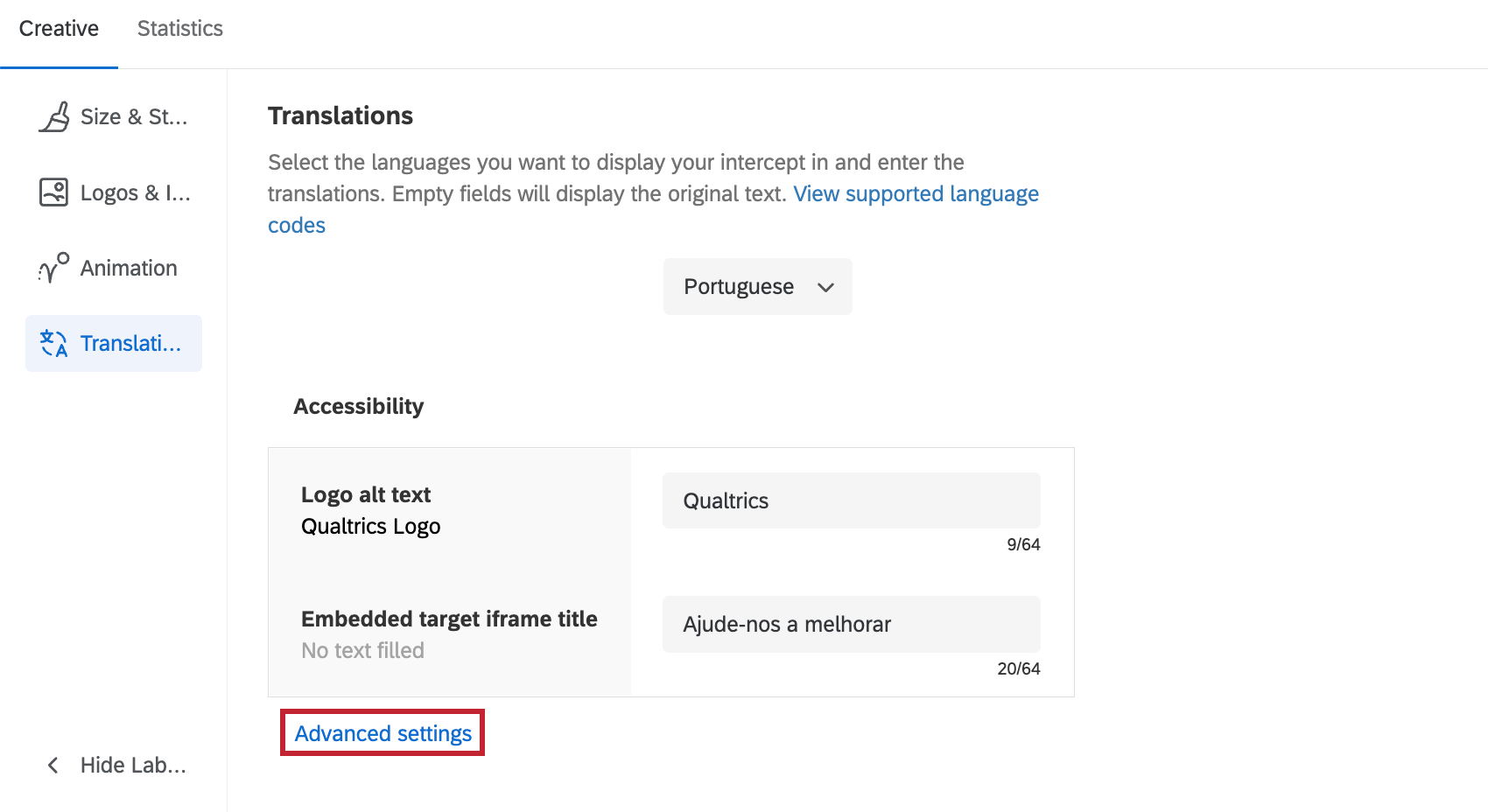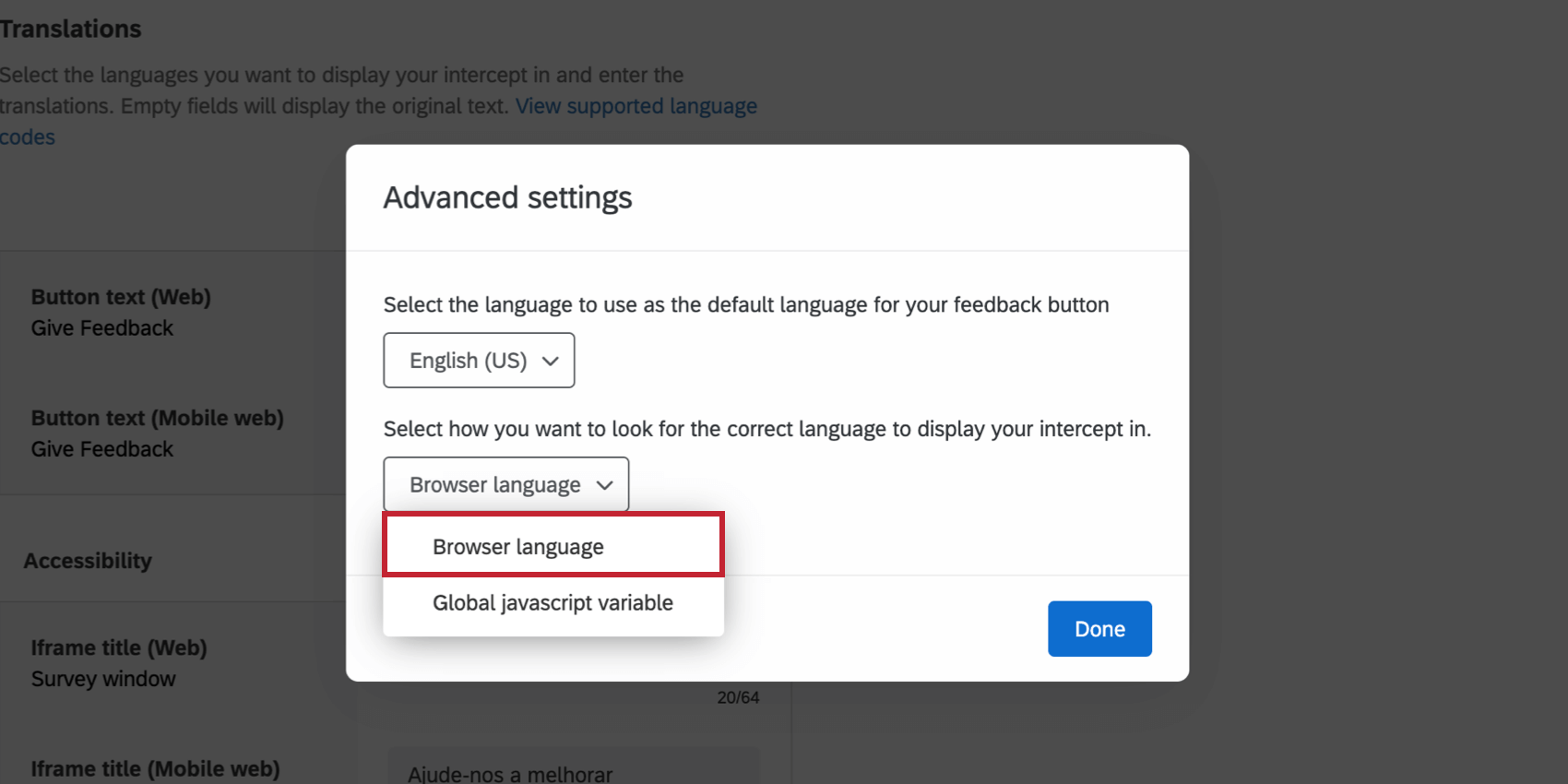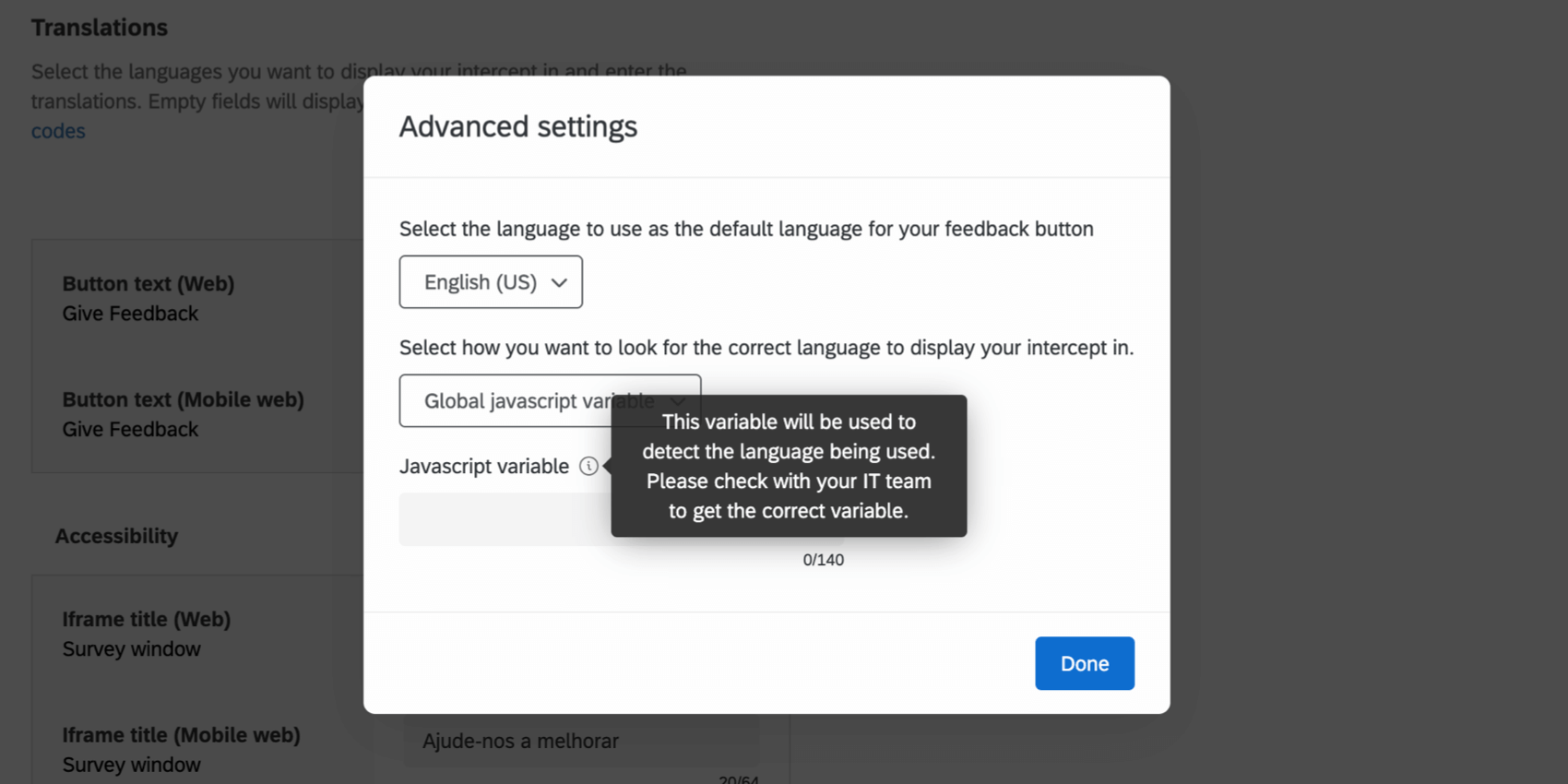Traducción de intercepciones guiadas
Acerca de la traducción de intercepciones guiadas
Todas las intersecciones guiadas (como la Botón de opinión, diálogo de respuesta, opinión la aplicación incorporada, y opinión integrada con plantilla) se puede traducir a varios idiomas, sin necesidad de realizar múltiples creatividades o conjuntos de acciones para cada idioma. Una vez que se agregan las traducciones a la intercept, los visitantes del sitio las verán automáticamente en el idioma apropiado. Las intercepciones determinan el idioma del encuestado según el idioma de su navegador o las configuraciones configuradas en la intercept.
Cómo agregar traducciones a una Intercept guiada
- Abre tu intercept.
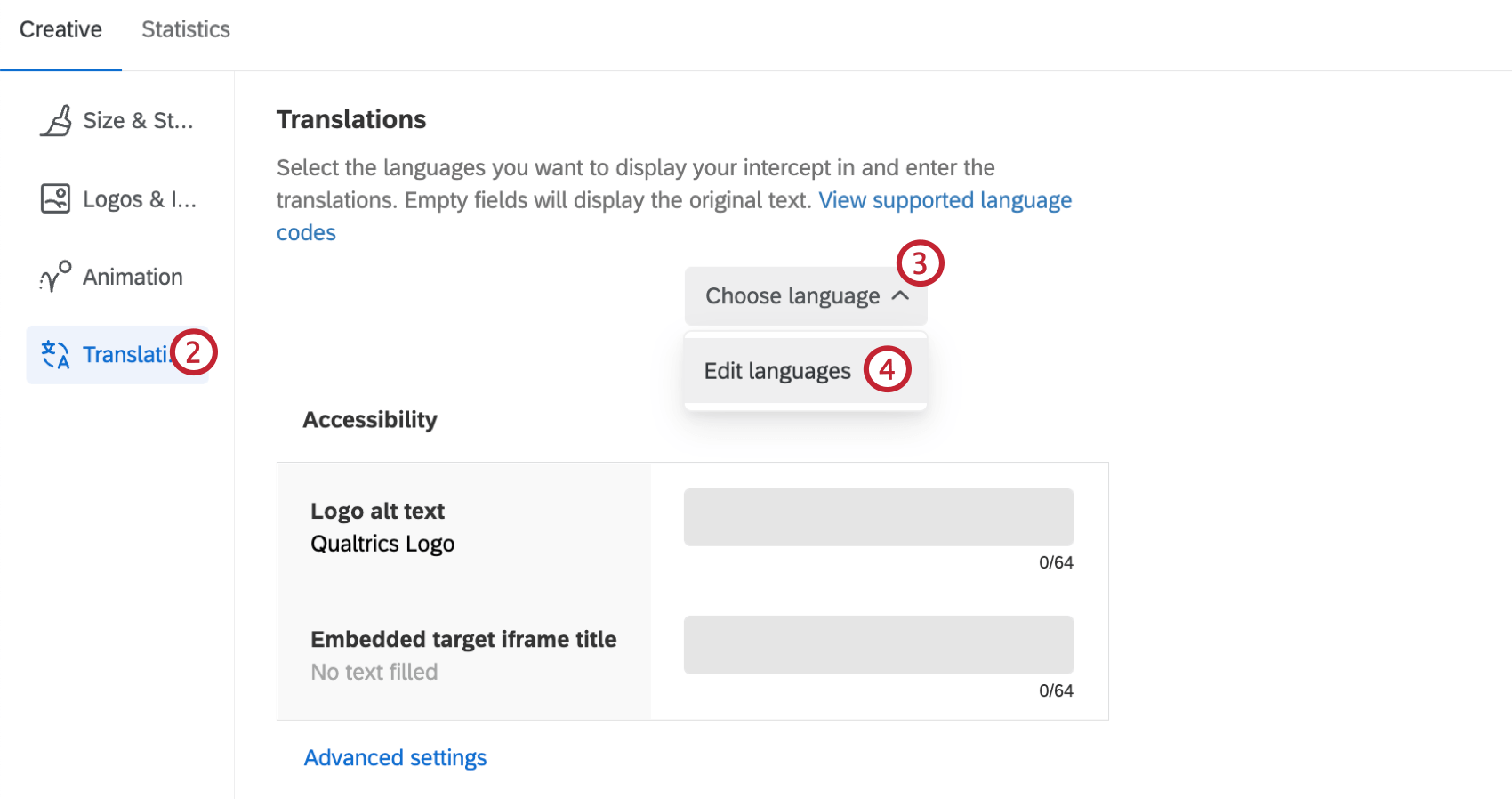
- Ir a la Traducciones sección.
- Hacer clic Seleccione idioma.
- Si es la primera vez que agrega traducciones, haga clic en Editar idiomas.
- Seleccione el idioma de base para el diseño y cualquier idioma adicional para el cual desea agregar traducciones.
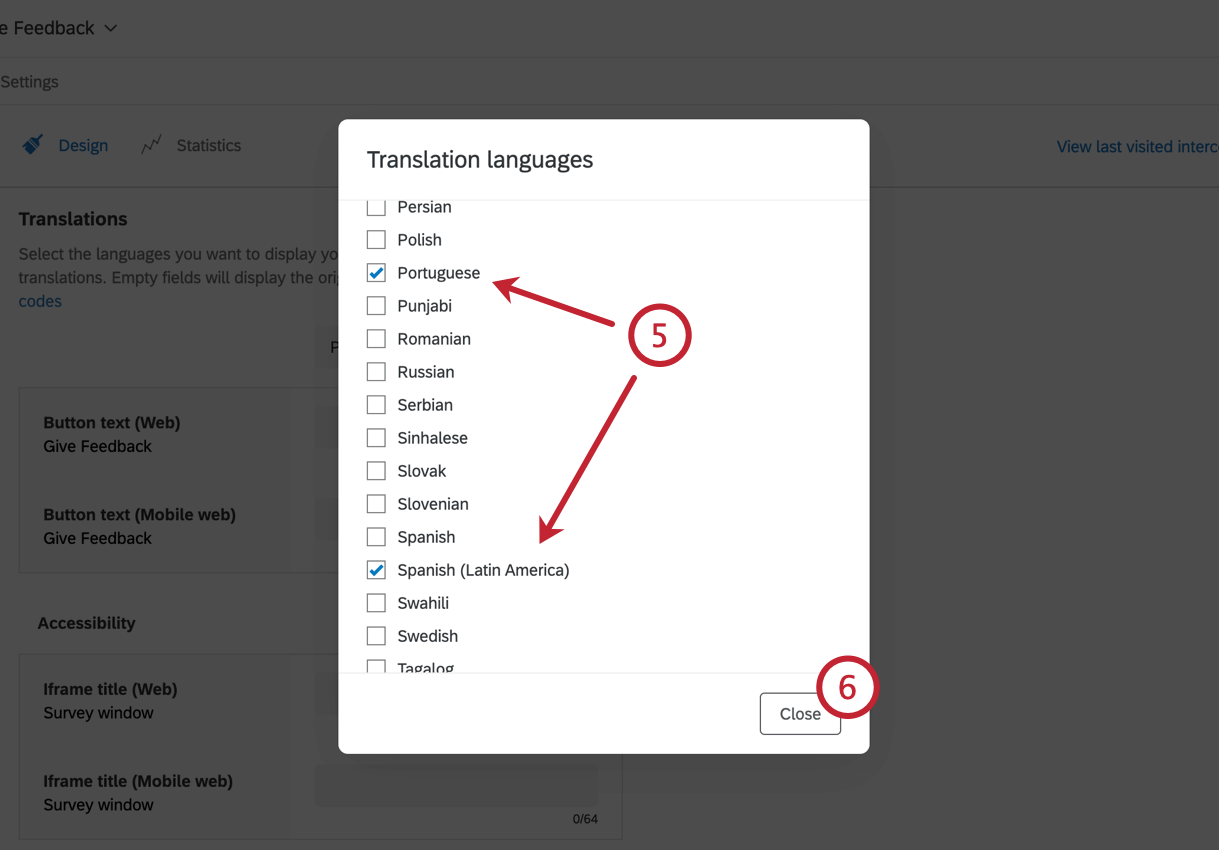
- Hacer clic Cerca.
- Utilice el menú desplegable para seleccionar el idioma para el cual desea proporcionar traducciones. Puede volver a este menú desplegable cuando lo necesite.
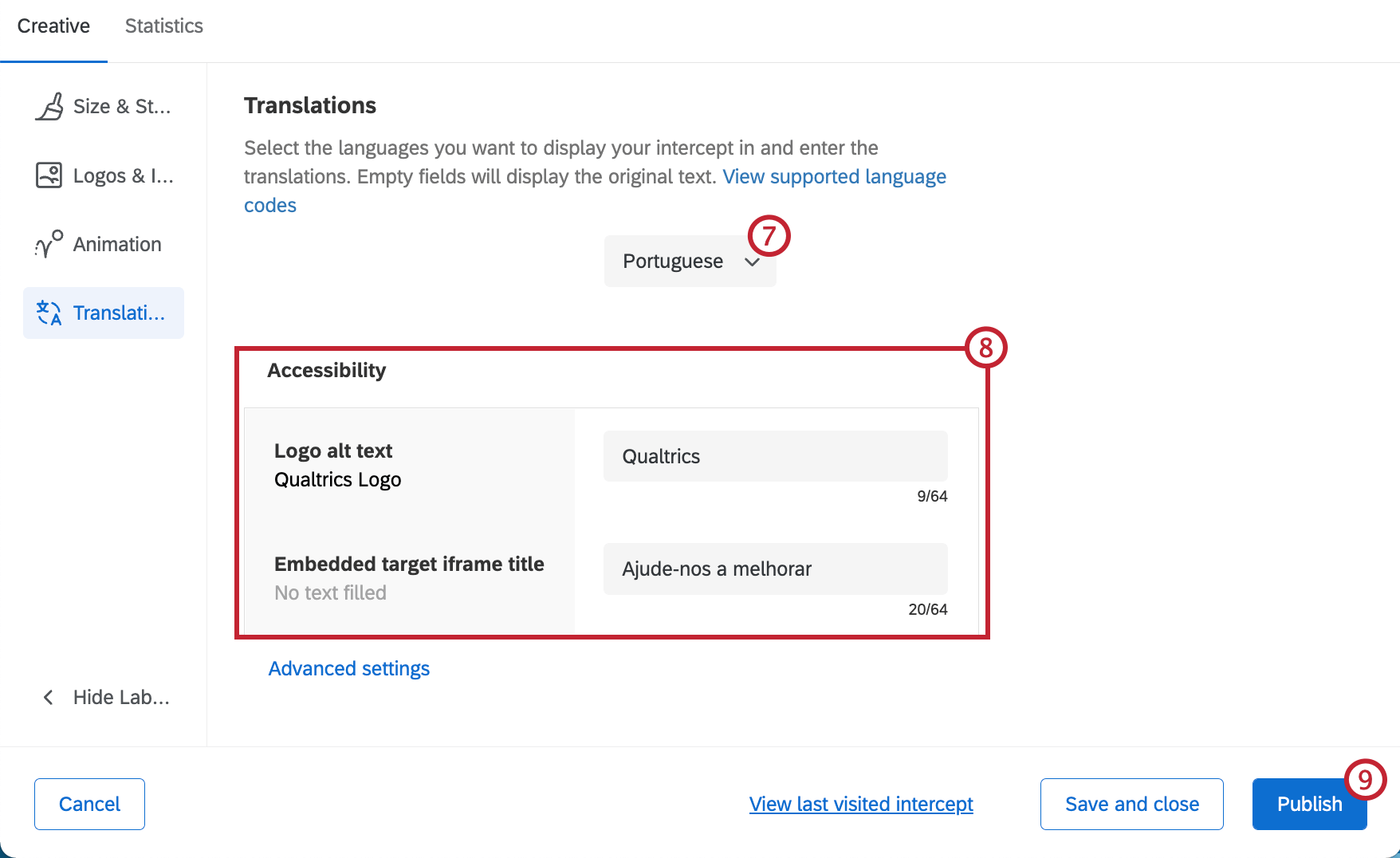
- Introduzca traducciones para cada uno de sus botones. Asegúrese de permanecer dentro de los límites de caracteres.
- Recuerde guardar o publicar ¡Tus cambios!
Opciones avanzadas de idioma
Puedes controlar cómo se decide el idioma de la intercept cuando un visitante la mira. Hacer clic Configuración avanzada para configurar esto.
Idioma del navegador
Si seleccionas Idioma del navegador, entonces la intercept coincidirá con el idioma del navegador del visitante del sitio, siempre que tenga una traducción cargada para ese idioma. Si no tiene esa traducción disponible, la intercept se establecerá de manera predeterminada en el idioma en que la escribió originalmente.
Variable global de Javascript
La variable global de Javascript es su mecanismo personalizado para indicar el idioma en el que se mostrará la intercept . Para determinar esta variable será necesario trabajar en estrecha colaboración con su equipo de TI o de desarrollo web.
Los valores de esta variable de Javascript deben coincidir con nuestros códigos de idioma disponibles.
Introduzca el nombre de la variable en el Variable de Javascript campo.